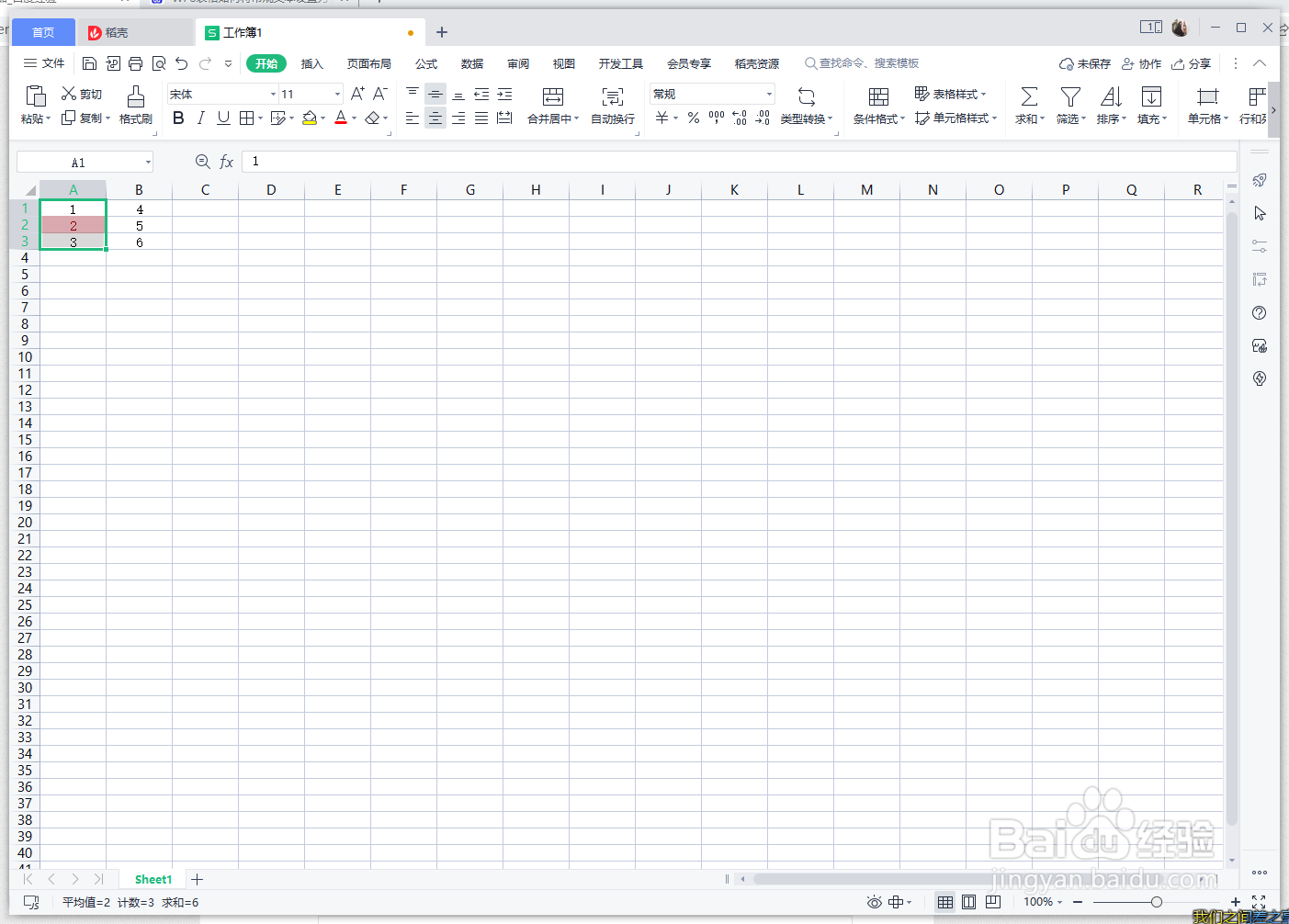1、选择6个空白单元格,依次输入1至6,作为示例,结果如图
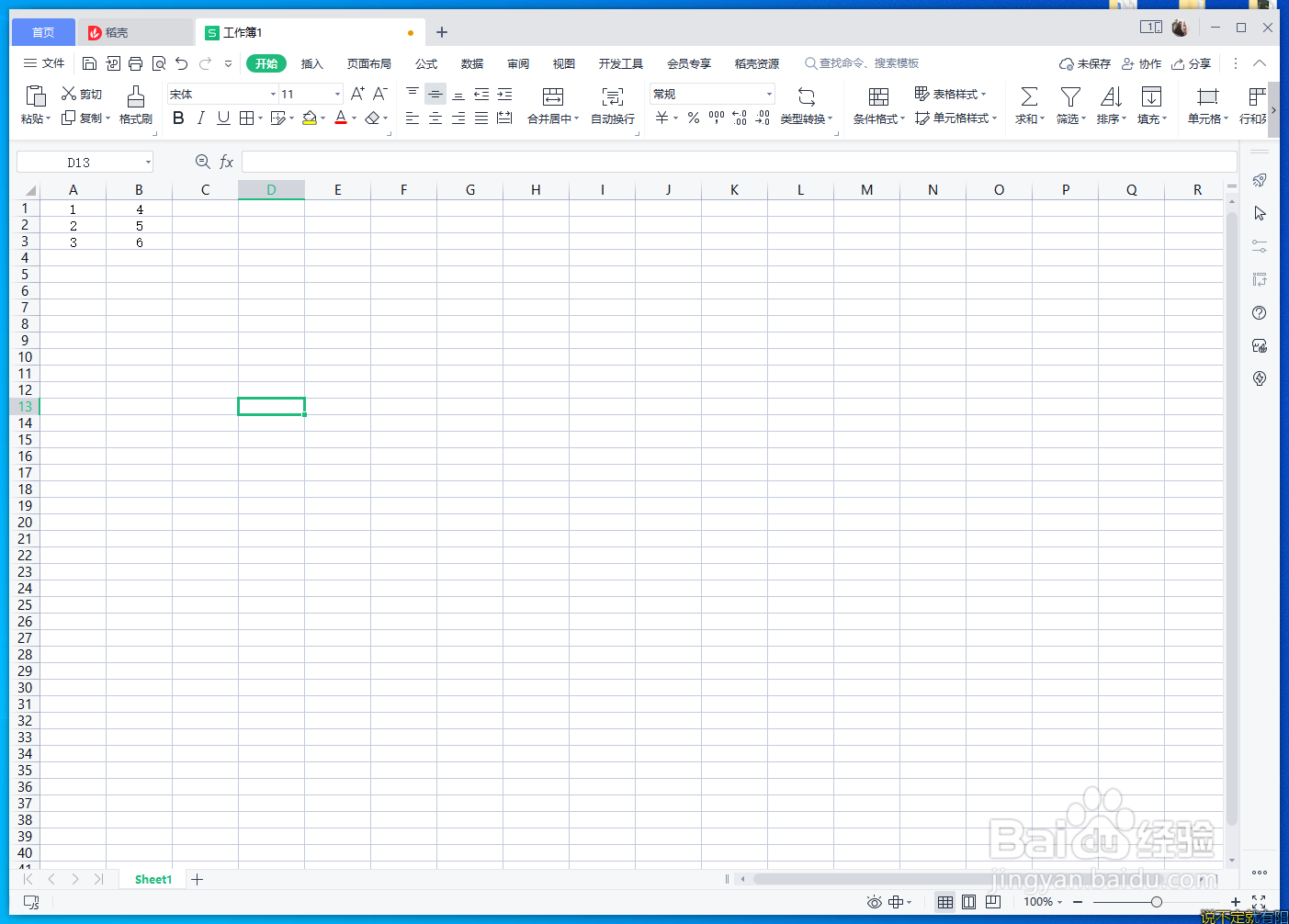
2、选择需要进行介于突出显示的单元格,作者选择的是“1,2,3”
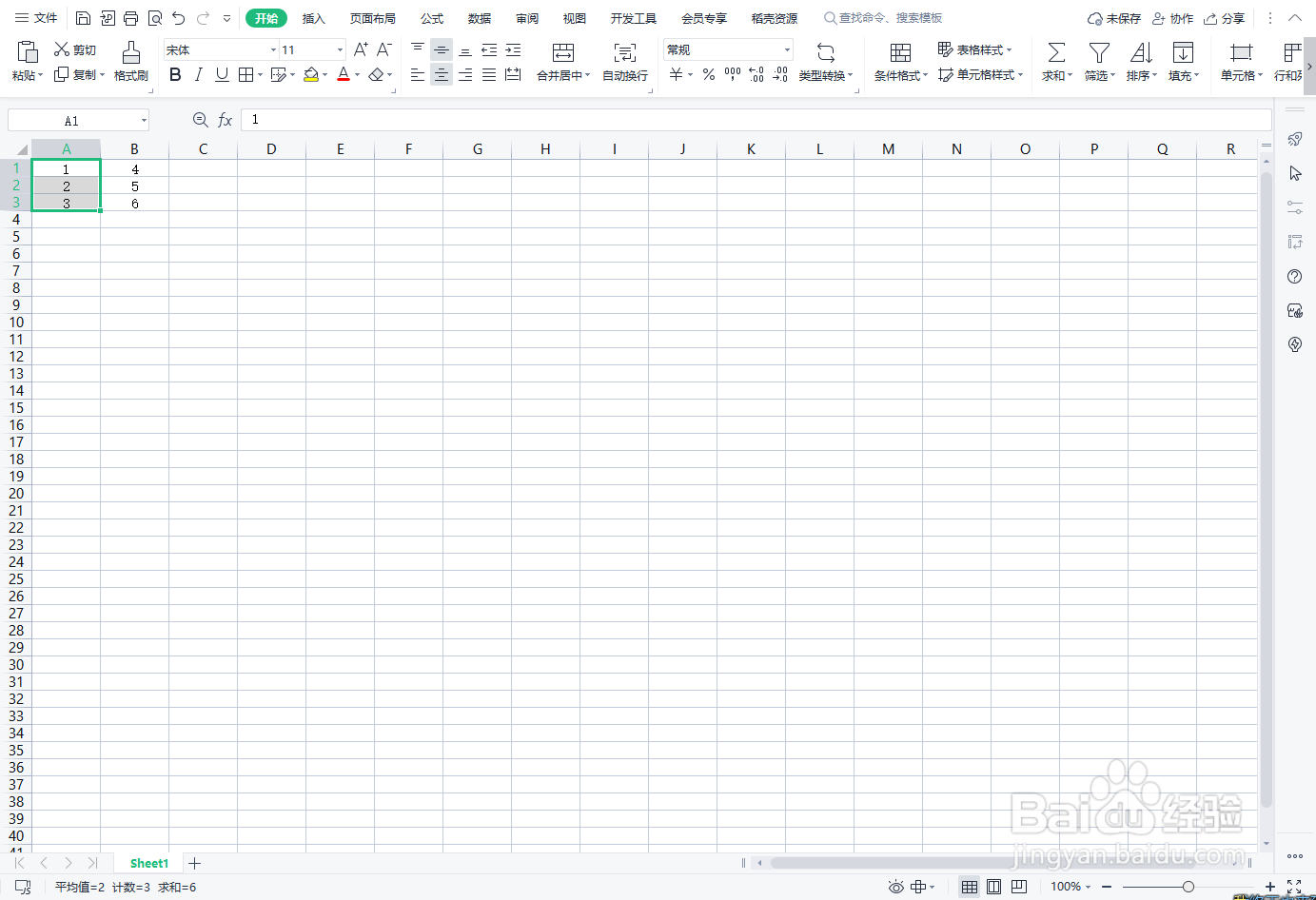
3、在菜单中找到“条件格式”,下拉选择突出显示单元格规则,再选择“介于”

4、作者在这里输入的介于规则是1.5和2.5,如图所示
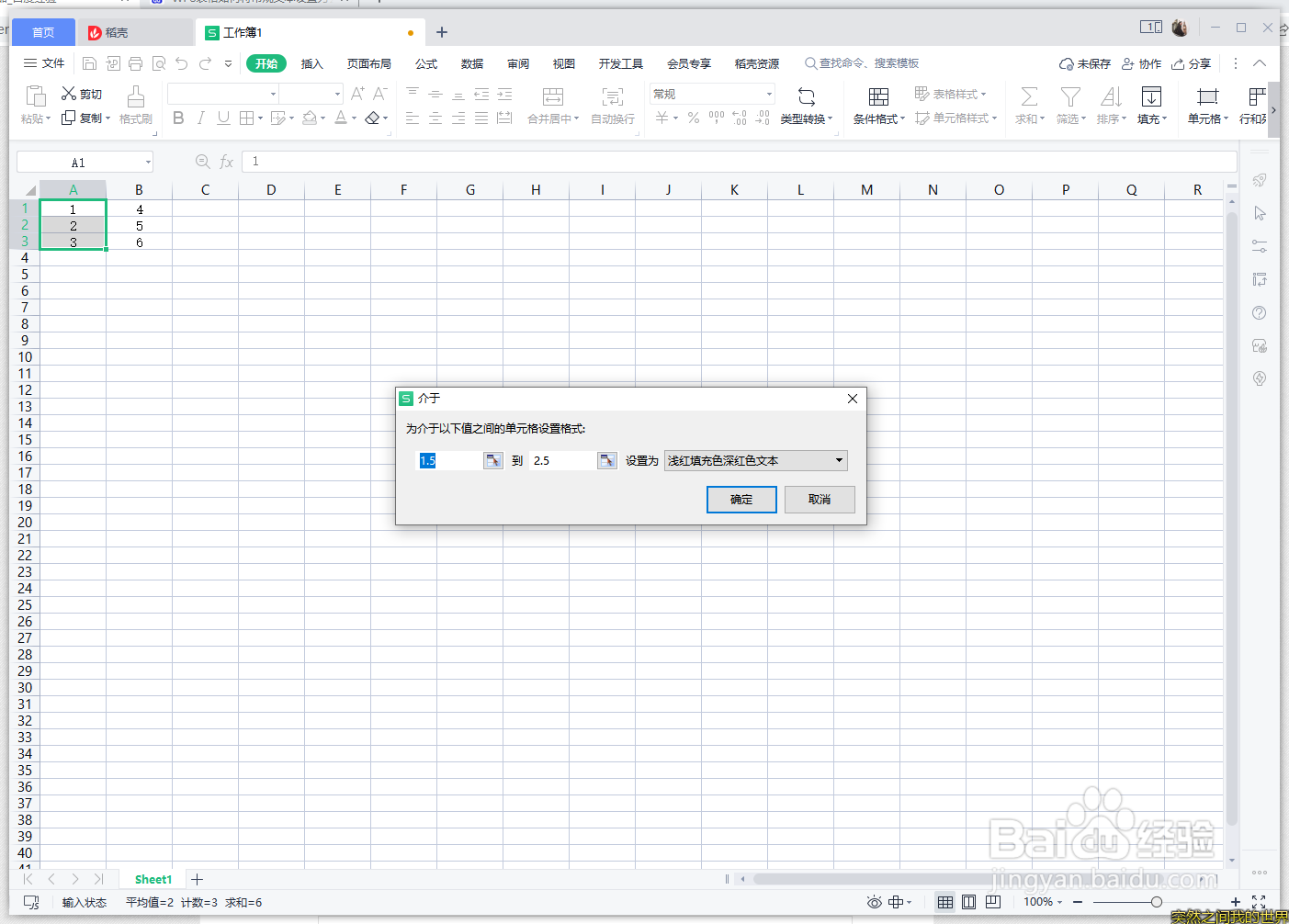
5、此时就完成了介于1.5至2.5规则条件下的单元格突出显示操作,结果如图
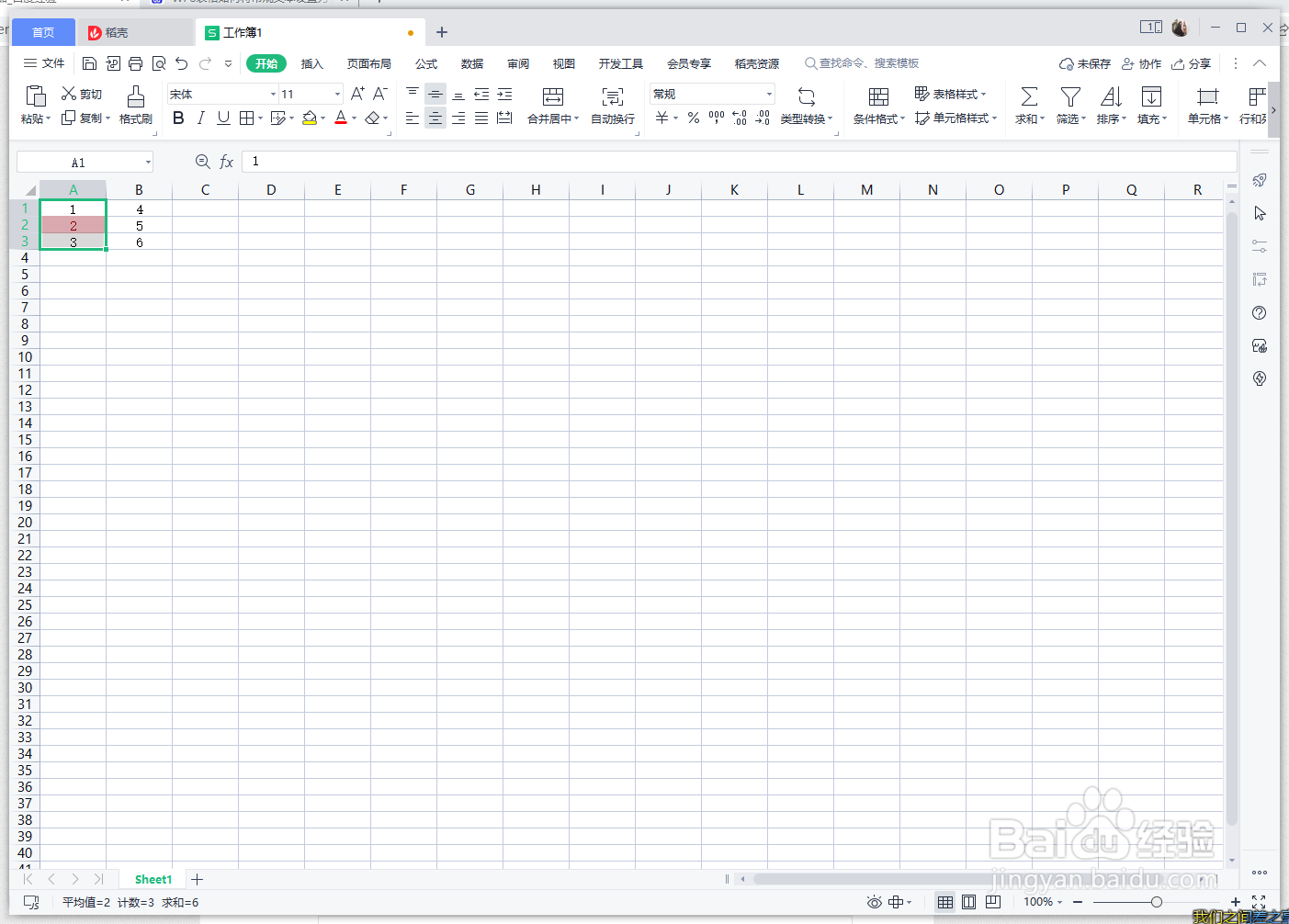
时间:2024-10-12 20:44:59
1、选择6个空白单元格,依次输入1至6,作为示例,结果如图
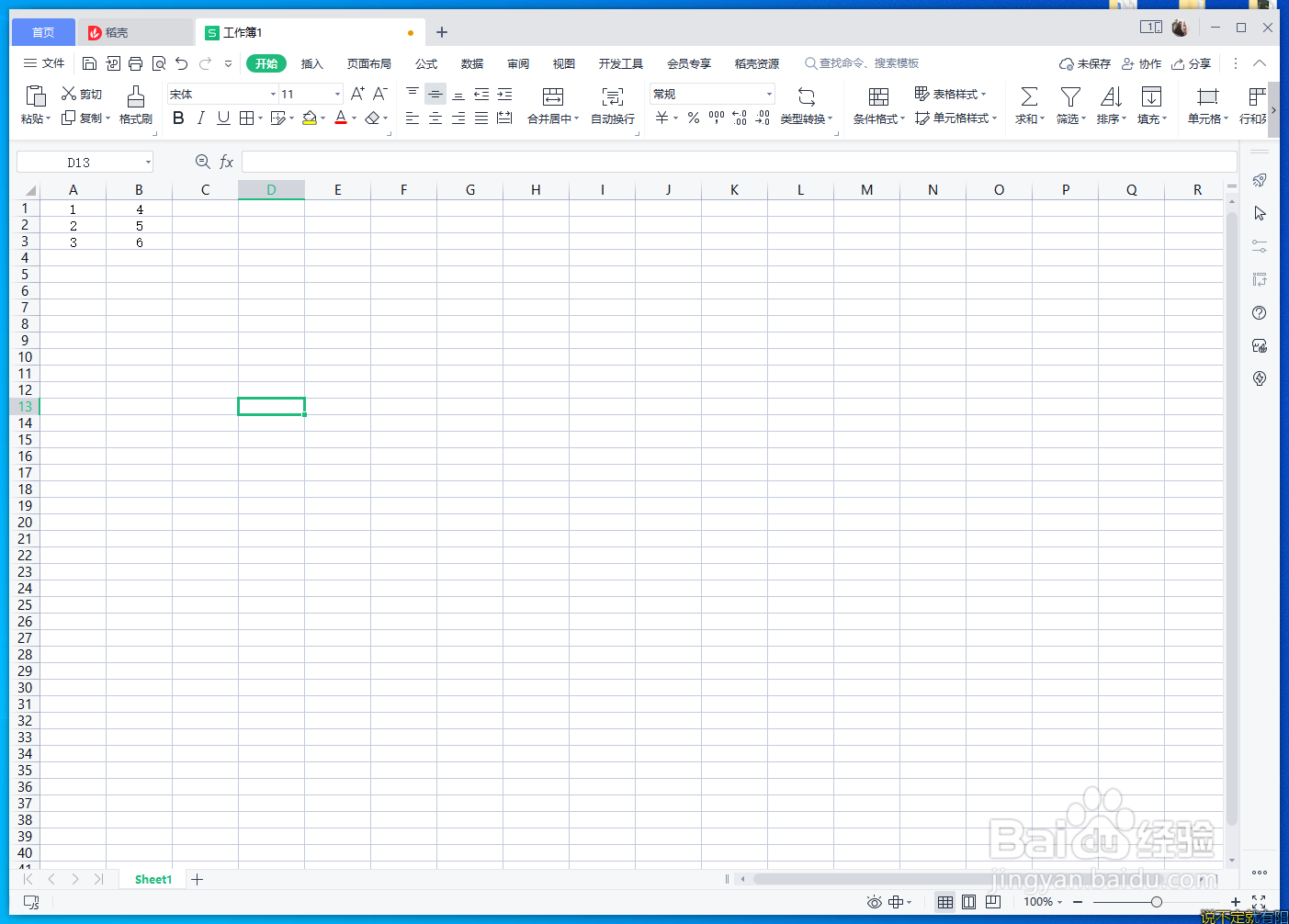
2、选择需要进行介于突出显示的单元格,作者选择的是“1,2,3”
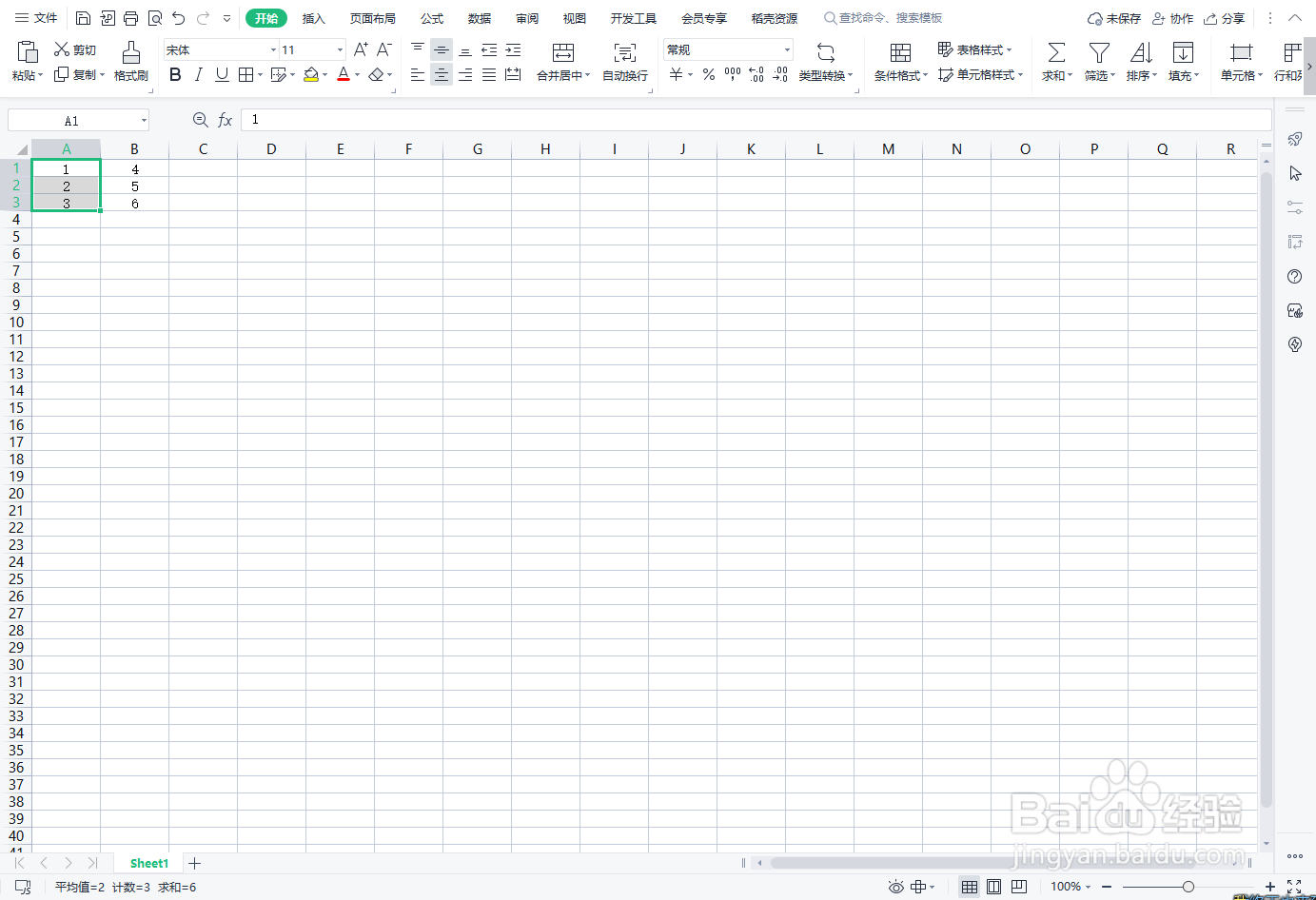
3、在菜单中找到“条件格式”,下拉选择突出显示单元格规则,再选择“介于”

4、作者在这里输入的介于规则是1.5和2.5,如图所示
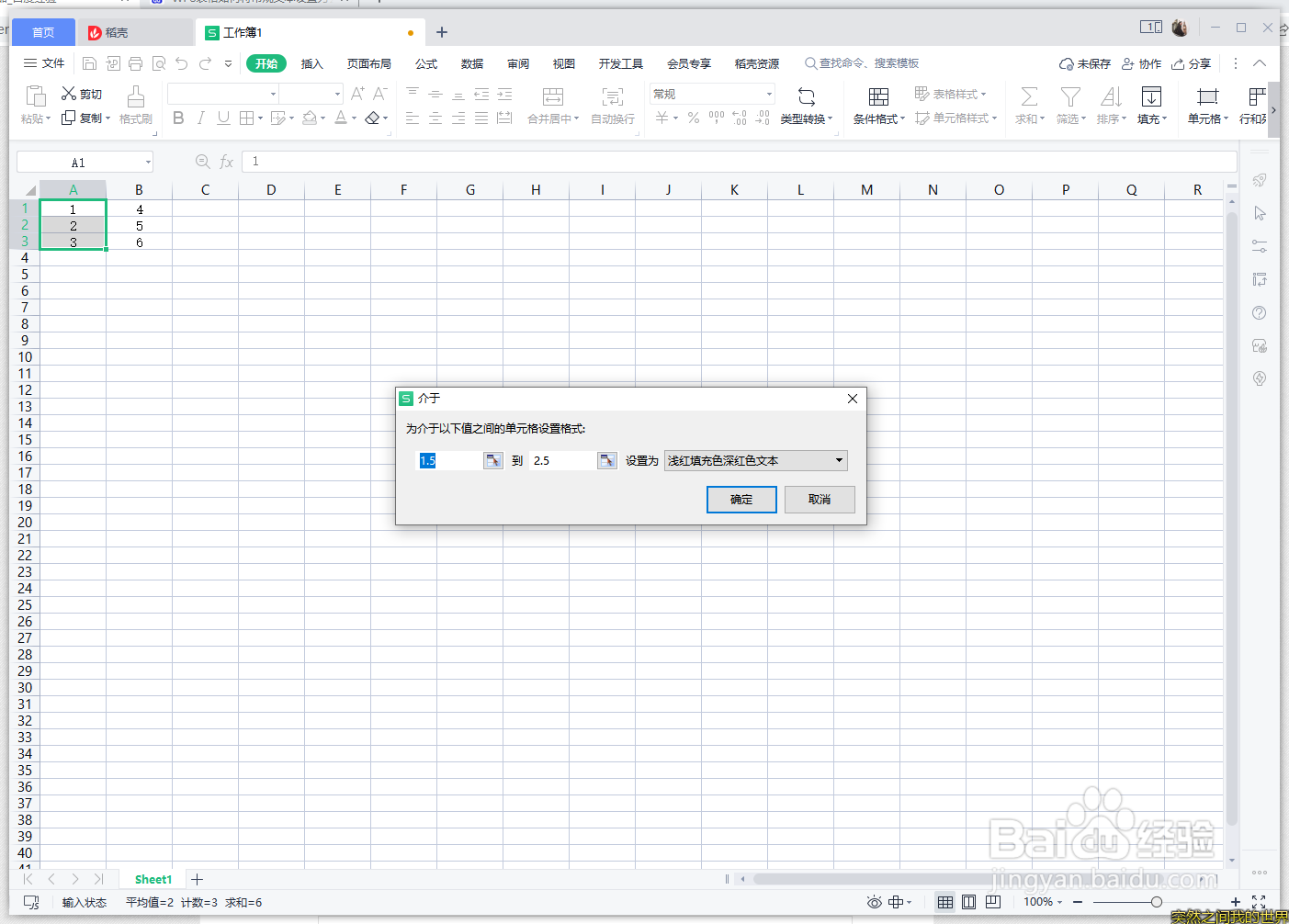
5、此时就完成了介于1.5至2.5规则条件下的单元格突出显示操作,结果如图